Barra degli strumenti Elenco
I pulsanti degli strumenti disponibili in Desktop Browser sono i seguenti.
|
Nota
|
|
È possibile impostare i pulsanti visualizzati in Barra degli strumenti in Desktop Browser. Per ulteriori informazioni, vedere:
|
|
Elemento
|
Descrizione
|
 (Crea cartella)
|
Crea una nuova cartella nella libreria o cartella selezionata. Non è possibile creare cartelle nel Vassoio personale/nella cartella di estrazione.
|
 (Esegui scansione)
|
Esegue la scansione mediante uno scanner e salva i dati digitalizzati nella cartella aperta in Desktop Browser.
|
 (Elimina)
|
Eliminare i documenti e/o le cartelle selezionati.
|
 (Mostra/Nascondi riquadro anteprima) |
Visualizza e nasconde Riquadro anteprima.
|
 (Mostra/Nascondi riquadro spostamento)
|
Visualizza e nasconde Riquadro di navigazione e Barra di input.
|
 (Visualizza finestra di ricerca)
|
Mostra la schermata di ricerca.
|
 (Mostra/Nascondi riquadro proprietà)
|
Visualizza e nasconde Riquadro delle proprietà.
|
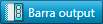 (Mostra/nascondi barra output)
|
Visualizza e nasconde Barra di output.
|
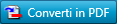 (Converti in documento PDF)
|
Converte un file selezionato in un file PDF.
|
 (Converti documenti selezionati in un singolo documento PDF)
|
Converte più documenti selezionati in un file PDF.
|
 (Imposta dettagli e converti in documento PDF)
|
Converte uno o più file selezionati in uno o più file PDF. È possibile specificare le dimensioni di compressione e la password.
|
 (Separa documento in pagine singole)
|
Divide il PDF selezionato in più PDF a pagina singola
|
 (Separa documento alla pagina anteprima selezionata)
|
Divide il documento PDF nella pagina selezionata nel Riquadro anteprima.
|
 (Estrai pagina anteprima selezionata)
|
Estrae la pagina selezionata nel Riquadro anteprima e crea un nuovo documento PDF.
|
 (Duplica pagina anteprima selezionata)
|
Duplica la pagina selezionata nel Riquadro anteprima e crea un nuovo documento PDF.
|
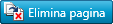 (Elimina pagina anteprima selezionata)
|
Elimina la pagina selezionata nel Riquadro anteprima.
|
 (Ordine inverso delle pagine del documento PDF)
|
Inverte l'ordine delle pagine nel documento PDF selezionato.
|
 (Inserisci annotazioni)
|
È possibile avviare Annotation Editor per aggiungere annotazioni ai documenti.
|
 (Apri)
|
Apre il documento selezionato con l'applicazione associata.
|
 (Importa)
|
Importa i documenti nella libreria o nella cartella selezionata.
|
 (Esporta)
|
Esporta la libreria, la cartella o il documento selezionati.
|
 (Taglia)
|
Taglia la cartella o il documento selezionati.
|
 (Copia)
|
Copia la cartella o il documento selezionati.
|
 (Incolla)
|
Incolla la cartella o il documento copiati o tagliati.
|
 (Duplica)
|
Copia il documento selezionato nella stessa posizione.
|
 (Miniatura grande)
|
Mostra le miniature grandi nel riquadro di visualizzazione elenco file.
|
 (Miniatura media)
|
Mostra le miniature medie nel riquadro di visualizzazione elenco file.
|
 (Miniatura piccola)
|
Mostra le miniature piccole nel riquadro di visualizzazione elenco file.
|
 (Elenco)
|
Mostra la modalità elenco nel riquadro di visualizzazione elenco file.
|
 (Esegui check-out documento)
|
Estrae il documento selezionato.
|
 (Annulla check-out documento)
|
Lo stato di estrazione del documento viene annullato e viene ripristinato lo stato precedente.
|
 (Esegui check-in documento)
|
Archivia il documento selezionato.
|
 (Non letto)
|
Contrassegna come non letto un documento letto in una cartella monitorata.
|
 (Letto)
|
Contrassegna come letto un documento non letto in una cartella monitorata.
|
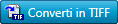 (Converti in documento TIFF)
|
Converte il documento PDF o il documento raccoglitore selezionato in un documento TIFF.
|
 (Aggiungi/Mostra memo)
|
Aggiunge un promemoria al documento selezionato. Modifica inoltre il contenuto di un promemoria esistente.
|
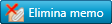 (Elimina memo)
|
Elimina il promemoria dal documento selezionato.
|
 (Modifica visualizzazione elenco file)
|
Modifica la visualizzazione del Riquadro di visualizzazione elenco file utilizzando uno dei metodi indicati di seguito. Tali metodi non sono disponibili se nel Riquadro di navigazione sono selezionati il "Cestino" o la "Cartella di estrazione".
[Miniatura grande]
[Miniatura media]
[Miniatura piccola]
[Mostra elenc]
|
 (Cambia layout)
|
Attiva e disattiva la visualizzazione delle varie parti della schermata. È possibile configurare le seguenti impostazioni di visualizzazione.
|
 (Visualizza condizioni ricerca salvate)
|
Mostra/Esegue le condizioni di ricerca salvate.
|
 (Modifica Salva condizione ricerca e nome)
|
Consente di salvare e organizzare le condizioni di ricerca.
|
 (Ricerca semplice)
|
Consente di passare dalla schermata di ricerca alla schermata di ricerca semplice.
|
 (Ricerca avanzata)
|
Consente di passare dalla schermata di ricerca alla schermata di ricerca avanzata.
|
 (Visualizza in primo piano rispetto a Browser)
|
Visualizza sempre la schermata di ricerca davanti alla schermata Desktop Browser.
|